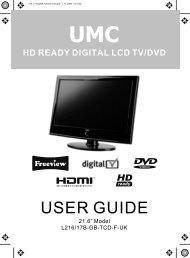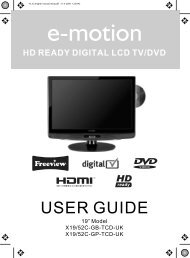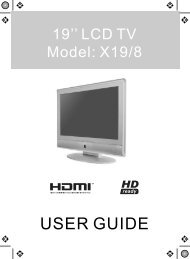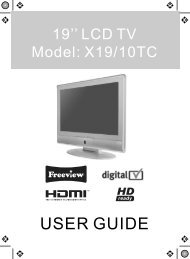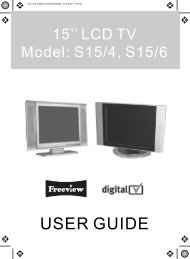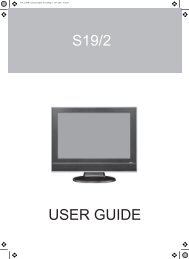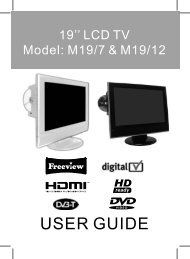full hd digital lcd tv/dvd brugervejledning - UMC - Slovakia
full hd digital lcd tv/dvd brugervejledning - UMC - Slovakia
full hd digital lcd tv/dvd brugervejledning - UMC - Slovakia
Create successful ePaper yourself
Turn your PDF publications into a flip-book with our unique Google optimized e-Paper software.
19” HD DIGITAL LCD TV/DVD23” FULL HD DIGITAL LCD TV/DVDBRUGERVEJLEDNING19'' ModelB19F6D, B19F6W19F6D, W19F623'' ModelB23F6D, B23F6W23F6D, W23F6
ADVARSLERForsigtigFjernsynet indeholder ingen dele, der skal serviceres af brugeren. Ret henvendelse til fabrikanten eller enautoriseret reparatør i tilfælde af fejlfunktion. Fjern ikke bagbeklædningen på fjernsynet.AdvarselFor at reducere risiko for ild, elektrisk stød eller skade på fjernsynet må du ikke udsætte det for støv, regn ogfugt eller placere genstande fyldt med væsker oven på eller i nærheden af fjernsynet.Du må ikke placere fjernsynet i et indelukke, og kontroller, at der ikke er noget, der kan forhindre ventilation fraåbningerne på bagsiden af fjernsynet.Du må ikke placere åben ild på eller i nærheden af fjernsynet.Bortskaf fjernsynet og komponenter, herunder batterier på en miljøvenlig måde. Hvis du er i <strong>tv</strong>ivl, så kontakt dinlokale myndighed for nærmere oplysninger om genbrug.Dit LCD-<strong>tv</strong> skal rengøres med en tør eller en let fugtet klud. Du bør ikke bruge et alkoholbaseret rengøringsmiddelSikkerhedHvis en sikring skal udskiftes, så skal du sikre dig, at den nye sikring er af samme strømstyrke og godkendtmed BSI-mærket. ( aaa )Prøv aldrig at udskifte netstikket, medmindre du har tilstrækkelige kvalifi kationer til det og har lovlig tilladelse tilat gøre det. Hvis du skulle få brug for at udskifte netkablet, så kontakt fabrikanten for at få et egnet kabel.Brug aldrig fjernsynet, hvis det på nogen måde er beskadiget.Placer altid fjernsynet på en plan jævn fl ade, hvor det ikke udsættes for kraftige vibrationer. Kontroller, atfjernsynet ikke placeres oven på et strømkabel, da vægten af fjernsynet kan beskadige kablet og medføre ensikkerhedsrisiko.Placer aldrig mobiltelefoner, højttalere eller andre enheder, der kan medføre magnetisk eller radioforstyrrelsemed fjernsynet. Hvis der opstår forstyrrelse, så fl yt den enhed der forårsager forstyrrelse væk fra fjernsynet.EmballageGem emballagen fra fjernsynet, da du kan få brug for den i tilfælde af garanti- / servicereparation eller support.Vi kan ikke udføre garanti- / service, hvis du ikke kan emballere det korrekt. Den sikreste måde at pakke enhedenpå i tilfælde af garanti- / servicereparation er i dets originale pakning / emballage3
ADVARSLERSkærmbrændingEn egenskab for LCD <strong>tv</strong>’er er, at visning af det samme billede i lang tid kan forårsage et permanentefter-billede, der forbliver på skærmen. Dette kaldes skærmbrænding.Eksempler på billeder, som du skal passe på er følgende( dette er ikke en fuldstændig liste ):■■■■Tv-kanal-logoer: f.eks. logoer for indkøbskanaler og prisskilte, især hvis de er lysstærke ogstationære. Bevægelig eller lavkontrast-grafi k er mindre sandsynlig som værende årsag til ældningaf skærmen.Visning af klokkeslætTekst-<strong>tv</strong>: Vis ikke en stationær side i længere tid ad gangen.Pausetilstand: Efterlad ikke <strong>tv</strong>’et i pausetilstand i længere tid ad gangen, f.eks. når du ser <strong>dvd</strong>’ereller videoer.Bemærk: For at forhindre skærmbrænding, hvis du ser en af de ovenstående i lang tid, så skru nedfor lysstyrken, når du ser det. Når først der er sket fastbrænding, så forsvinder det aldrig helt.DSI4
INDHOLDHVAD MEDFØLGER I ÆSKEN 6AF FOD & VÆGMONTERING 7SÅDAN KOMMER DU I GANG 8STARTINDSTILLING 8FJERNBETJENINGEN 9TV-KNAPPER & VALG AF KILDE 10INPUT & FORBINDELSER 11BILLED MENU 12LYD MENU 12KANAL MENU 13FEATURE MENU 13TIME MENU 13SETUP MENU 14USB OPTAGELSE 14USB MENU 15TIME SHIFT 15DVD MENU OPERATION 16HVORDAN AFSPILLES DVD´ER 16SYSTEM OPSÆT 16JUSTER TV SYSTEMET 16JUSTER BILLED FORMAT 16OPSÆTNING AF LYD 17LYDJUSTERING 17JUSTER DYNAMISK OMRÅDE 17JUSTERING AF LYDEN 17ÆNDRING AF REGIONSKODE 17BRUG AF FJERNSYNET SOMEN COMPUTERSKÆRM 18TILSLUTNING AF EN SPILLEKONSOL 19OFTE STILLEDE SPØRGSMÅL 20TEKNISKE SPECIFIKATIONER 215
STANDBYTV/RADIO TV GUIDEATV USB DVDRECTIMESHIFTSOURCEME NU1 2 3 45 6 7 89VOLGOTOD.DISD.S E TUPTEXT0OKSUBTITLEAUDIOA-BZOOMD.ME NUINDEXPVRDVDASPECTSLEEPANGLESIZETITLER VEALMUTEEJECTINFOEXITFAVCHREPEATDIS PLAYLANGHOLDHVAD MEDFØLGER I ÆSKENTilbehørDer medfølger følgende tilbehør til <strong>tv</strong>’et:1x - Brugervejledning1x - Fjernbetjeningi1x - RF-kabel2x - AAA-batterier1x - Quick Start Guide1x - TV6Gem emballagen, da du vil få brug for den i tilfælde af garanti- / servicereparation eller support. Vikan ikke udføre garanti- / service, hvis du ikke kan emballere det korrekt.Den sikreste måde at pakkeenheden på i tilfælde af garanti- / servicereparation er i dets originale pakning / emballage.
AF FOD & VÆGMONTERINGFjernelse af foden forvægmontering1 ) Fjern de viste skruer2 ) Foden kan nu tages afVIGTIGT - Hvis du vil hænge <strong>tv</strong>’et op på envæg, så må du kun bruge de medfølgendeskruer i monteringshullerne. Hvis du brugerskruer, der er længere, så kan der opstå uopretteligeskader på de indvendige dele.VIGTIGT— FØR DU BORER HULLER I VÆGGEN,SKAL DU SIKRE DIG, AT DU IKKE BORER IND IEL-LEDNINGER, VAND- ELLER GASRØRDETTE TV KRÆVER EN VESA- 100-VÆGMONTE-RING ELLER TILSVARENDEVESA 100 x 1001. Fjern de fi re skruer, som vist nedenfor.2. Vægholderen kan nu let sættes fast i monteringshullernepå bagsiden af <strong>tv</strong>’et. Hullerne er vist påbilledet nedenfor7
SÅDAN KOMMER DU I GANGSTARTINDSTILLINGVIGTIGT - NÅR DU HAR TÆNDT, SÅ MÅ DU IKKE TRYKKE PÅ NOGEN KNAPPER I 20 SEKUNDER,SÅ KANALOPLYSNINGERNE KAN GEMMES.VIGTIGT - Kontroller, at <strong>tv</strong>’et har nået stuetemperatur,før du tilslutter det første gangFørstegangs installationINDSTILLING1. Tilslut nedledningen til stikkontakten, og tilslutstrømadapterentil fjernsynet.Førstegangs installationOSD SprogLandOKDanskDanmarkSCARTRF IN2. Tilslut det medfølgende RF-kabel til ‘RF IN’ påbagsiden af <strong>tv</strong>’et, og tilslut den anden ende afkablet til <strong>tv</strong>-antenneudtagetSCARTRF IN3. Installer batterierne i fjernbetjeningen, og trykpå knappen [ STANDBY ] for at tænde for <strong>tv</strong>’et.Setup Wizard starter automatisk når De starter deres<strong>tv</strong> første gang. dette hjælper dem med basis Tvindstillinger.Du kan navigere gennem menuerne ved hjælp afscroll knapperne ▲▼►◄. For at bekræfte de fi ler deønsker at afspille tryk OK knappen1. Setup Wizard ( side 1 )a. Vælg menu sprog2. Setup Wizard (side 2 )a. Vælg land3. Setup Wizard ( side 3 )a. Vælg start auto scanSTANDBYTV/RADIO TV GUIDEMUTETilslut <strong>tv</strong> og <strong>tv</strong>-antennestikATV USB DVDEJECTSignalforstærkerRECPVRDVDMenuen ‘Første installation’ vises. Hvis denikke gør det, så tryk på [ LCD-MENU ] og derefter8-8-8-8,og menuen vises.Hvis <strong>tv</strong>’et fi nder nogle, men ikke alle de <strong>digital</strong>e kanaler, så fungerer <strong>tv</strong>’et korrekt,men det signal, du modtager, er ikke kraftigt nok.( Signalstyrken skal være over 85 % - du kan se signalstyrken, som <strong>tv</strong>’et modtager,når du ændrer kanaler / programmer ) du bliver nødt til at øge signalmodtagelsen forat kunne modtage alle de tilgængelige kanaler. Den mest økonomiske måde at gøre det på erved at købe og tilslutte en ‘signalforstærker’ mellem <strong>tv</strong>’et og <strong>tv</strong>-antennestikket.Hvis det ikke løser problemet, så bliver du nødt til at opgradere <strong>tv</strong>-antennen til endigitaI hi-gain kompatibel antenne8
FJERNBETJENINGEN1STANDBY - Tænd for LCD TV når <strong>tv</strong> er på standby eller slukTV / RADIO - Skift mellem TV og Radio modeTV / GUIDE - Tryk for at vise den elektroniske <strong>digital</strong>e programguide menuMUTE - Sluk eller tænd for lydenATV - Skift til analog TV kanalerUSB - Skift til USB sourceDVD - Skift til DVD sourceEJECT - Tryk for at få DVD12STANDBYTV/RADIO TV GUIDEATV USB DVDRECPVRDVDMUTEEJECT2REC - For at optage hvad der er på TV nuTIME SHIFT - For at starte Time Shift funktionenFor at genstarte nuværende kapitelFor at komme frem til næste kapitelFor at stoppe playbackFor at afspille i hurtig tilbagespol modeFor at afspille i hurtig fremad spole modeFor at Play/pause (Pause live <strong>tv</strong> når USB memory stick er i)3TIMESHIFTSOURCEOKINFOi3SOURCE - For at vise input/source menuenINFO - Pres en gang for nuværende kanal informationPres 2 gange for program information om nuværende programMENU - For at vise OSD menuEXIT - For at exit alle menuerNUMBER BUTTONS -Tal knapper 0 - 9 for at vælge <strong>tv</strong> kanaler direkte./back for at vende tilbage til tidligere sete kanalFAV- For at vise FAV menuME NUEXIT1 2 3 45 6 7 84 For at øge eller dæmpe lyd niveauSUBTITLE - For at skifte undertekster i bunden af skærmenASPECT - For at skifte mellem de forskellige billed formaterAUDIO - For at skifte sprog (hvis muligt)SLEEP - Press flere gange for at gå igennem sleep funktionerne For at skifte kanal op eller ned49VOL0SUBTITLEAUDIOASPECTSLEEPFAVCH5GOTO - DVD mode: For at gå til et specifikt kapitelA - B - DVD mode: Tryk en gang for at vælge, tryk en gang mere for 5at vende tilbageANGLE - DVD mode: For at gå til et specifikt kapitelREPEAT - DVD mode: Tryk for at gå igennem de forskellige gentagfunktionerD. DIS - Hvis information om DVD playbackZOOM - DVD mode: For at zoome ind på teksten i DVD modeSIZE - Teletext mode: For at skifte display størrelsen i Teletext modeDISPLAY - Sluk for LCD paneletD. SETUP / TEXT - Opsætning af DVD / Teletext mode: For at gå til TeletextD. MENU / INDEX - DVD mode: For at vise DVD disc menuen/ Teletext mode: For at komme til index sidenTITLE / R.VEAL - DVD mode: For at vise DVD disc menuen/ Teletext mode: For at vise eller skjule skjulte ordLANG / HOLD - Skift mellem de forskellige sprog /Teletext mode: Hold nuværende side som visesGOTO A-BD.DIS ZOOMD.S E TUP D.ME NUTEXT INDEXANGLESIZETITLER VEALREPEATDIS PLAYLANGHOLD9
TV-KNAPPER & VALG AF KILDE19” KNAPPER PÅ TOPPANEL - DVD1 Viser inputkildemenuen2 Viser menu / OSD3 Program / kanal op og menu op4 Program / kanal ned og menu ned5 Lyd op og menu op6 Lyd ned og menu ned7 Standby til / fra8 DVD - Eject9 DVD - Play / Pause10 DVD - Stop23” KNAPPER PÅ TOPPANEL - DVD1 2 3 4 5 6 7SOURCE MENU CH- CH+ VOL- VOL+ STANDBY1 2 3 4 5 6 7 8 9SOURCE MENU CH- CH+ VOL- VOL+ STANDBY8 9 101 Viser inputkildemenuen2 Viser menu / OSD3 Program / kanal op og menu op4 Program / kanal ned og menu ned5 Lyd op og menu op6 Lyd ned og menu nedDVD - Play / Pause7 DVD - Eject8 Standby til / fra1 2 3 4 5 6 7SOURCE MENU CH- CH+ VOL- VOL+ STANDBYKNAPPER PÅ TOPPANEL1 Viser inputkildemenuen2 Viser menu / OSD3 Program / kanal op og menu op4 Program / kanal ned og menu ned5 Lyd op og menu op6 Lyd ned og menu ned7 Standby til / fraVALG AF FUNKTION / KILDEDet er meget let at skifte mellem forskelligetilslutninger.1. Tryk på [ SOURCE ] - Følgende vises2. Tryk på ▼ eller ▲ for at vælge det input,du ønsker.3. Tryk på [ OK ]10KILDEDTVATVAVSCARTYPBPRPCHDMIDVDUSB
INPUT & FORBINDELSERFORBINDELSER BAGPÅHCI PortA USB USB-inputB HDMI HDMI-inputC VGA ( PC ) VGA-PC-inputD VGA ( PC ) Audio In VGA-PC-Audio-inputE CI CARD IN CI CARD inputF SCART SCART-inputG COAX Audio Out Coax Audio OutputH YPbPr Komponent-inputI VIDEO Video inputJ VIDEO Audio In /YPbPr Audio InVideo Audio input / YPbPrAudio inputK RF IN RF-input ( <strong>tv</strong>-antenne )L Høretelefon Høretelefon OutputEYPrPbCI SLOTSCARTAV L RHDMIUSBVGAVGAAUDIO INCOAX INRF INFIJBACDGKLTILSLUTNING AF EN DVD-OPTAGER ELLER VIDEO-OPTAGERRFINDVD or VCRWall AerialPointSCARTOUTRFINRFOUTKilde skal indstilles til SCARTTILSLUTNING AF EN HIGH DEFINITION-ENHEDINDSTILLING A – HDMI INDSTILLINGSCARTB – COMPONENT- & LYDKABLERRedPrGreenYHDMIOUTHDMIAUDIO OUTKOMPONENTBlueRedWhitePbYPbPr/VideoKilde skal indstilles til HDMIKilde skal indstilles til YPbPr / COMPONENTTILSLUTNING AF ET KAMERA ELLER EN VIDEO-OPTAGERYellowCamera orcamcorderWhiteRedVIDEO AUDIO L AUDIO RSCARTKilde skal indstilles til SCART11
Billed MenuLyd menuBILLED MENULysstyrkeKontrastMætningSkarphedHueBillede sekvens505050500StandardHvis De vil ændre nogle af standard indstillingernebrug Scroll knapperne ▲▼►◄. For at godkendeindstillingerne tryk på OK knappen. For at EXITdenne menu tryk på EXIT knappen.Cinema Tilstand - Vælg mellem følgende presetsFra OffLav Mindste støjreduktionMiddle Medium støjreduktionHøj Høj støjreduktionLYD MENULydstyrke50Balance0Diskant50Bas50LydeffektNormalSPDIF - undgang PCMLysstyrke Forøge eller formindske lysstyrken i billedetKontrast Skift balancen mellem sorte og hvide i billedetMætning Hæver eller sænker mætning af billedetSkarphed Forøge eller formindske skarpheden af billedetHue Hæver eller sænker farvetone af PictureBillede sekvens - Vælg mellem følgende presetsBruder Kunde indstillingerStandard Standard indstillingMild Indstillet til lysere farver og mindre lyse levendeLevende LiveFarvetemp - Vælg mellem følgende presetsKold Øge farven blå i billedetNormal Standard opsætningVarm Øge Rød i billedetNR - Vælg mellem følgende presetsFra offLav Standard opsætningMiddle Øge NR værdi i billedetHøj Sænke NR værdi i billedetMPEG NR - Vælg mellem følgende presetsFra OffLav Standard opsætningMiddle Øge MPEG NR værdi i billedetHøj Sænke MPEG NR værdi i billedetFor at komme ind i denne menu, tryk på MENUknappen på remote kontrollen. Hvis de vil ændrepå standard indstillingerne, brug scroll knapperne▲▼►◄. For at godkende indstillinger tryk på OKknappen. For at EXIT denne menu tryk EXIT knappen.Volume Til Til at øge eller mindske lydstyrkenBalance At skifte lyden mellem venstre og højre højttalerDiskant At justere mængden af høj frekvensen med lydBasAt justere mængden af lave hyppighed indenfor lydLydeffektSPDIF UDGANGBBE – mere basSRS – mere diskantNormaleFraPCMRAWEqualizer Standard – standardindstillingBruger – kunde indstillingRockCountryJazzKlassikBlues12
KANAL MENUFeature menu | Time menuKANAL MENURediger programEPGAutosøgningManuel søgningCountryOSD SprogTeletekst SprogAudio SprogUndertekstNulstilDanmarkDanskEngelskFor at komme ind i denne menu, tryk på MENUknappen på remote kontrollen. Hvis de vil ændrepå standard indstillingerne, brug scroll knapperne▲▼►◄. For at godkende indstillinger tryk på OKknappen. For at EXIT denne menu tryk EXIT knappen.Strukturen på Kanal menuen afhænger af TV SourcePCV. PositionÆndrer den vertikale horisontale positionaf billedetH. Position Ændrer den horisontale position af billedetFaseFor at justere forsinkelse af phasen for atmindske noise på billedetClock Reducere signal stoj indenfor billedetAutomatiskjusteringConfi gurerer automatisk <strong>tv</strong>ét, så det kanbenyttes som pc monitorEr den automatiske calibration af VGA phasen.Billedet vil automatisk blive omformet tilAuto Fasebest-shape billedeNulstil Reset til standardindstillingerFor andre sources som ikke er aktive i denne menu.FEATURE MENUFor at komme ind i denne menu, tryk på MENUknappen på remote kontrollen. Hvis de vil ændrepå standard indstillingerne, brug scroll knapperne▲▼►◄. For at godkende indstillinger tryk på OKknappen. For at EXIT denne menu tryk EXIT knappen.Country Vælg LandOSD Sprog Sprog i OSD menuTeletekst Sprog Vælg teletekst sprogAudio Sprog Er aktiv når det er muligtUndertekst Vises hvis det er muligtNulstil Reset til standardindstillingerSetup WizardStarte førstegangs installationsfunktionenTIME MENUTid ModeSleep TidNuværende TidWakeup TimerPVR WakeUp TimerLysbesparelseAutoFraFraFor at komme ind i denne menu, tryk på MENUknappen på remote kontrollen. Hvis de vil ændrepå standard indstillingerne, brug scroll knapperne▲▼►◄. For at godkende indstillinger tryk på OKknappen. For at EXIT denne menu tryk EXIT knappen.Tid ModeAutoManuelSleep Tid Her kan du vælge fra 5-120 minutterNuværende Tid Du kan indstille dato og tidDu kan fastsætte et tidspunkt forWakeup Timer vækning, husk at sætte nuværendetid først13
SETUP MENUUSB recordSETUP MENUUSB OPTAGELSESkærmtilstand4:3USBFilnavn: Blue.mp3Filadresse: /mntBømesikringBlå skærmPIPPIP - placeringUSBTilFraTop venstreAlleBilledeMusikFilmMYRECORD Music PHOTOblue.mp3 angle.mp3 DSC04632.JPGDSC04633.JPG DSC04634.JPG La_lasla_Boni...For at komme ind i denne menu, tryk på MENUknappen på remote kontrollen. Hvis de vil ændrepå standard indstillingerne, brug scroll knapperne▲▼►◄. For at godkende indstillinger tryk på OKknappen. For at EXIT denne menu tryk EXIT knappen.Skærm ModeAuto - Viser automatisk det bedste billed format.Så billedet er i korrekt position. Der kan være sortebjælker i bunden eller siden af skærmen.16:9 Bred16:9 Zoom16:9Undertekst4:3AutoFovældrekontrolBla SkærmPIPTop og bund bjælker vises for atudfylde 16:10 skærmen, 4:3 billederstrækkesBilledet er i de rigitige proportioner menzoomet ind til at udfylde skærmenBilledet er i den korrekte proportion,men med sort bjælke i bundenBilledet i sin originale størrelse. sorteside bjælker vises for at udfylde 16:10skærmenBørnelåsVoksenrating mellem 3-18Skift pinON, OFFEr aktiv hvis den kan brugesDer er en USB optage funktion indbygget i dette TV.Fordelene ved dette beskrives nedenfor.■ pause Live TV/Radio og afspil senere, fast forwardand rewind indtil live <strong>tv</strong>■ record med en knap mens du ser et program■ nemt at programmere ud fra TV guide■ Optag TV / Radio og se / hør det på din computer/ laptopFor at ovenstående skal fungere er det nødvendigtmed en high speed memory key, da <strong>tv</strong>ét læser ogskriver på samme tid til usb nøglen. Nogle memorysticks virker således ikke!!Du kan købe high speed memory sticks i de fl estebutikker der handler med computer udstyr.Minimum Specifikationer - USB KEYLæse hastighed – 20 MB / sSkrive hastighed – 6 MB / sOpsætning af USB memory stick1. Tilslut USB memory stick i USB porten på sidenaf <strong>tv</strong> ét. Tv ét vil nu teste hastigheden på USBnøglen2. Du vil nu have muligheden for at starte TimeshiftVIGTIGT! Hvis <strong>tv</strong> ét ikke kan fi nde USB nøglen,venligst check at den er formatteret til FAT32PIP PositionPosition er aktiv, hvis de indstiller påPIP mode14USBHer vises de rå data som fi ndes på dinUSB memory stick når den er tilsuttet
USB MENUTime shift | Media playerPause TV/RADIO (Time Shift)At pause Live TV/ Radio er meget nemt►ll►►◄◄■Tryk på play/pause knappen og TVét vil pauseog Live indholdet vil blive optaget. For atgense optagelsen tryk Play/pause knappenigenTryk på fast forward knappen for at kommefrem i en optagelse (eksempel<strong>tv</strong>is reklameretc. )Tryk fast rewind for at gå tilbage i optagelsen,hvis de er kommet for langt fremPress stop to choose stop REC OR NOT.TIP: Hvis de stille <strong>tv</strong>ét på standby eller skifter kanalforsvinder timeshift hukommelsen. For at genstartetime shift skal de trykke på play/pause igenÉn knap recordDu kan vælge at optage det du ser på hvilket somhelst tidspunkt. Du skal blot trykke på REC knappenog programmet optager indtil det er slut.USB MODE / MEDIA PLAYERUSB mode giver dig mulighed for at afspille forskelligetyper af indhold de har gemt på deres USB stick.Når de tænder for USB source, ovenstående menubillede ville komme frem. Indholdet vil blive inddelti Film, Musik, Billeder, og recorded programmerbaseret på fi ltyper.Du kan navigere gennem menuerne ved hjælp afscroll knapperne▲▼►◄. For at vælge hvilken fil duvil afspille tryk OK knappen.1. I source menuen vælg USB2. Vælg mp3 afspilning (brug scroll knapperne▲▼►◄)3. Tryk på OK knappen på fjernbetjeningen MediaPlayer starter automatisk15
DVD MENU OPERATIONKun for <strong>tv</strong> med indbygget DVDHvordan afspilles Dvd´erDVD afspilleren har en automatisk DVD feature,der gør at den automatisk afspiller DVD ´en når duindsætter den. Hvis DVD ikke starter automatisk,venligst se FAQ listen med spørgsmål.System OPSÆTJuster TV systemetGiver dem mulighed for at vælge mellemNTSC, PAL, AUTO ( PAL er standard i UK )1. tryk [ DVD-SETUP ] for at gå til menu2. tryk ► for at vælge TV system3. tryk ► for at gå til Menu4. tryk ▲ eller ▼ for at markere NTSC, PALeller AUTO5. tryk [ OK ] for at bekræfte valg6. Press [ DVD-SETUP ] to exitReturnere til standard opsætningDette giver dig mulighed for at genindstallere fabriksindstillingerne1. tryk [DVD SETUP] for at gå til menu2. tryk ► for at vælge TV system3. tryk ▼ for at gå til Default4. tryk ► for at gå til Menu5. tryk ► for at markere Yes6. tryk [ OK ] for at bekræfte valg7. Press [ DVD-SETUP ] to exitJuster billed formatHer kan de vælge billed format mellem16:9, 4:3, letterbox og 4:3.1. tryk [ DVD-SETUP ] for at gå til menu2. tryk ► for at vælge TV system3. tryk ▼ for at gå til TV Type4. tryk ► for at gå til Menu5. tryk ▲ eller ▼ for at markere 4:3PS,4:3LB eller 16:96. tryk [ OK ] for at bekræfte valg7. Press [ DVD-SETUP ] to exit16
DVD MENU OPERATIONKun for <strong>tv</strong> med indbygget DVDOpsætning af lydLydjusteringHer kan du justere lyden op eller ned1. Tryk [ DVD-SETUP ] for at komme til menu2. Tryk ▼ for at vælge Audio Set Up3. Tryk ► for at komme til menu4. Tryk ▼for at vælge Tone5. Tryk ► for at komme til menu6. Tryk ▼ eller ▲ for at øge volumen ellersænke volumen7. Tryk [ OK ] for at bekræfte valg8. Tryk [ DVD-SETUP ] for at forlade menu1. Tryk [ DVD-SETUP ] for at komme til menu2. Tryk ▼ 2 gange for at vælge Digital set up3. Tryk ► for at vælge Dynamic Range4. Tryk ► for at komme til menu5. Tryk ▼ eller ▲ for at øge eller mindskeDynamic Range6. Tryk [ OK ] for at bekræfte valg7. Tryk [ DVD-SETUP ] for at forlade menuenJustering af LydenHer kan du skifte mellem Stereo, Mono venstre,Mono højre og blandet MonoDigital opsætningJuster Dynamisk områdeDette er forskellen mellem højeste og lavestelydniveau. Disse indstillinger virker kun dolby<strong>digital</strong> DVD´erFull: for at lytte til original indspillet lyd4 / 8: for at lytte til normal <strong>tv</strong> indstilling2 / 8: for at lytte til indskrænket forskel på højtog lavt lydniveau1. Tryk [ DVD-SETUP ] for at gå til menu2. Tryk ▼ 2 gange for at vælge Digital set up3. Tryk ► for at gå til menu4. Tryk ▼ for at vælge Dual Mono5. Tryk ► for at vælge menu6. Tryk ▼ eller ▲ for at skifte mellem Stereo, MonoV, Mono H eller Blandet Mono7. Tryk [ OK ] for at bekræfte8. Tryk [ DVD-SETUP ] for at forlade menuenÆndring af regionskodeDette Tv / <strong>dvd</strong> afspiller er forudindstillet til at spilleRegion 2 DVDér Hvis de ønsker at bruge <strong>dvd</strong>ér fraandre regioner.Hvis De ønsker at bruge DVDér med andre regionskoder, følg venligst nedenstående vejledning.1. Eject DVD fra <strong>dvd</strong> afspilleren2. Tryk 9 7 3 5 på remote kontrollen3. Tryk ► på remote kontrollen4. Vælg den ønskede DVD region og tryk [ OK ]5. Tryk [ EXIT ] for at forlade menuen17
BRUG AF FJERNSYNET SOM ENCOMPUTERSKÆRMVIGTIGT – Før du tilslutter computeren til fjernsynet,skal du sikre dig, at computerindstillingernepasser til fjernsynet. Du SKAL udføre dette, hvisdu bruger en gammel skærm.5. Venstreklik med musen på Avanceret / Avanceredeindstillinger, og venstreklik på skærmenWINDOWS XP, WINDOWS VISTA1. Tænd for computeren2. Når opstart er gennemført, skal du højreklikkemed musen et eller andet sted på skærmenXP-skærmVISTA-skærmXP-skærmVISTA-skærm6. Venstreklik på rullelisten for skærmopdateringsrate,og vælg 60 Hertz.7. Klik på Anvend, og klik derefter på Ja, og indstillingernegemmes.8. Sluk nu for computeren, og tilslut fjernsynet ( somvist nedenfor )3. Venstreklik med musen på Egenskaber / TilpasPCAUDIOPC / LAPTOPVGAOUTAUDIOOUTVGA9. Genstart computeren, og skift kilden til VGAXP-skærmVISTA-skærm4. Venstreklik med musen på Indstillinger / Skærmindstillinger.Kontroller, at skærmopløsningen erindstillet til det, der er angivet i de tekniske specifikationer på bagsiden af denne <strong>brugervejledning</strong>.For at rette opløsningen til den der passer tilfjernsynet skal du fl ytte glideren.TILSLUTNING AF EN BÆRBAR PCUd over det ovennævnte, vil du, hvis du tilslutter denbærbare pc til fjernsynet, også få brug for at aktivereVGA-forbindelsen på den bærbare pc.Det kan variere, alt efter hvilket mærke af bærbar pc,du har.1. Tilslut den bærbare pc til fjernsynet2. På den bærbare pc skal du trykke på knapperneFn+F5XP-skærmVISTA-skærmSkærmen skifter nu til fjernsynet.18
TILSLUTNING AF EN SPILLEKONSOLTilslutning af en spillekonsol kan af og til være retsvært. Vi har forenklet det i tre indstillinger, afhængigaf de kabler, du har.Indstilling 1 – Tilslutning via scart tilAV-adapterHvis du har modtaget et kabel fra konsollen, somhar GULE, RØDE & HVIDE stik, skal du tilslutte viaSCART til AV-adapter ( Nogle konsollerleveres med et sådant )TV-kilde skal indstilles til SCART.TV-kilden skal indstilles til HDMI.Indstilling 3 – Tilslutning via komponentkabel Hvis duhar modtaget et kabel fra konsollen, som har RØDE,GRØNNE, BLÅ, RØDE & HVIDE stik, skal du tilsluttevia Component ( til billede ).TV-kilde skal indstilles til Component.ConsoleRedGreenBlueRedComponenton TVInputs (YPbPr)PrYPbWhiteL/R Audio InputConsoleYellowWhiteRedVIDEO AUDIO L AUDIO RSCARTIndstilling 2 – Tilslutning via HDMI-kabelHvis du har modtaget et HDMI-kabel, så er det denletteste mulighed. Et HDMI-kabel kan fremføre bådevideo og lyd og sætter dig i stand til at nyde videoi <strong>digital</strong> kvalitet og lyd med et minimalt tab af billedkvaliteten.ConsoleHDMIon TV19
OFTE STILLEDE SPØRGSMÅLVigtigt. DVD - Kun for <strong>tv</strong> med indbygget DVDSpørgsmål:Løsning:Jeg har indstillet på Digital TV, men jeg modtagerikke noget, eller alle kanalerne og / eller dekanaler, jeg modtager, splittes op1. Jeg modtager ikke noget signal.2. Kontroller, at du har en passende antenne.Mange indendørs antenner påstår, at de er<strong>digital</strong>-klare, men signalet er ikke godt nok3. Overvej, om du ikke skulle købe en signalforstærker;den er meget billigere end en<strong>digital</strong> antenne og løser 70 % af problemernemed dårlige signalforhold.4. I tilfælde af ovennævnte, så brug førstanalog <strong>tv</strong>, indtil signalet bliver kraftigere i ditområde.For at opnå den bedste ydelse anbefaler vi, atdu bruger en hi-gain <strong>digital</strong>-antenne. Hvis dumodtager nogle <strong>digital</strong>e stationer, skal du førstprøve at tilslutte en signalforstærker mellem <strong>tv</strong>og <strong>tv</strong>-antennestikketSkærer lyden i ørerne?Jeg har indført en disc men den afspillerikke discenUnderteksterne kører når jeg ser DVDJeg har tilsluttet <strong>tv</strong>'et til min VCR via SCART,men der bliver ikke optaget nogetGå ind i menuen Lydindstillinger som visttidligere i vejledningen for at øge basniveauetog sænke diskanten1. Sikre dig du har indført discen med denkorrekte side indad2. Sikre dig at discen er ren og ikke ridset3. Visse kopierede discen kan ikke afspilles4. Check at DVDén er Region 2 - for at ændreregion - kig under "ændre region" i brugermanualenHver gang du trykker "subtitles" knappen skifterdu mellem de forskellige sprog. Off er en afmulighederne. Hvis du stadig har underteksterefter at have valgt off, skal du igennem DVDdisc menuen.Ud over at tilslutte SCART skal du tilslutteantennekablet fra vægstikket til VCR og andetantennekabel fra VCR til <strong>tv</strong>'et<strong>UMC</strong> SERVICETelefon 00800 1200 2300 ( Man – fre kl. 8.30 - 17 ) Nummeret de ringer til er gratisE-mail til denmark@umc-service.eu Eller besøg www.umc-slovakia.sk20
TEKNISKE SPECIFIKATIONERW19F6D, B19F6DSkærm Størrelse ( tommer ) 19"Opløsning 1440 x 900Dynamisk Kontrast 10 000:1Lysstyrke cd / m2 300Synsvinkel 160/160Input-signal PC RGB YesW19F6, B19F6RF75 ohm Antenna / PAL-SECAMVideo1 x SCART, 1 x Video, 1 x ComponentLyd1 x 3.5mm jack for PC, 1 x pair RCA for Video/YPbPr,1 x Headphone Output, 1 x USB InputHDMI 1Højttaler-output Watts ( RMS ) 2 x 3Strøm Spænding 110-240V AC 50-60Hz 60W-DVD / 48W(
INdesign blan
INdesign blan
XMU/MAN/0045INdesign blan